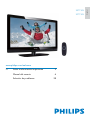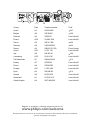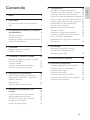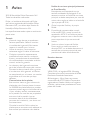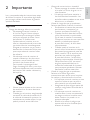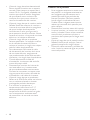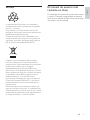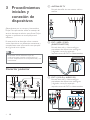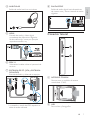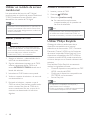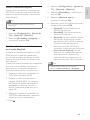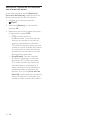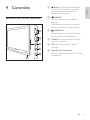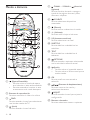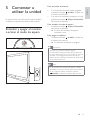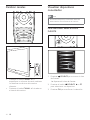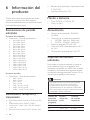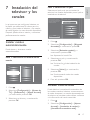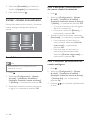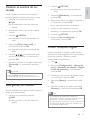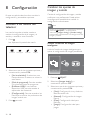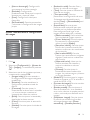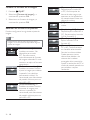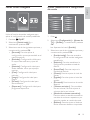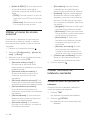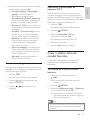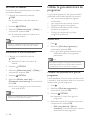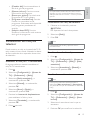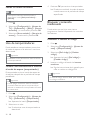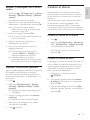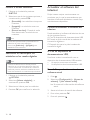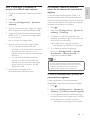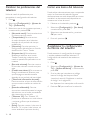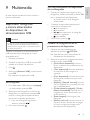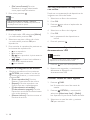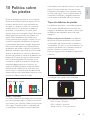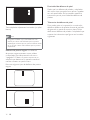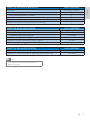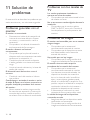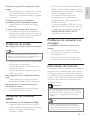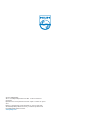Philips 221TE4LB/01 Manual de usuario
- Categoría
- Sistemas de cine en casa
- Tipo
- Manual de usuario
Este manual también es adecuado para

Español
221TE4L
231TE4L
www.philips.com/welcome
ES Aviso e información importante 2
Manual del usuario 6
Solución de problemas 38

Model
Serial
Country Code Telephone number Tariff
Austria +43 0810 000206
0.07
Belgium +32 078 250851
0.06
Denmark +45 3525 8761 Local call tariff
Finland +358 09 2290 1908 Local call tariff
France +33 082161 1658
0.09
Germany +49 01803 386 853
0.09
Greece +30 00800 3122 1223 Free of charge
Ireland +353 01 601 1161 Local call tariff
Italy +39 840 320 041
0.08
Luxembourg +352 26 84 30 00 Local call tariff
The Netherlands +31 0900 0400 063
0.10
Norway +47 2270 8250 Local call tariff
Poland +48 0223491505 Local call tariff
Portugal +351 2 1359 1440 Local call tariff
Spain +34 902 888 785
0.10
Sweden +46 08 632 0016 Local call tariff
Switzerland +41 02 2310 2116 Local call tariff
United Kingdom +44 0207 949 0069 Local call tariff
www.philips.com/support
Esta información es correcta en el momento de la impresión. Para obtener información actualizada,
consulte www.philips.com/support.
Registre su producto y obtenga asistencia técnica en
www.philips.com/welcome

1ES
EspañolEspañol
Contenido
1 Aviso 2
2 Importante 3
El manual de usuario más reciente en
línea. 5
3 Procedimientos iniciales y conexión
de dispositivos 6
Conector posterior 6
Conector lateral 7
Utilizar un módulo de acceso condicional 8
Utilizar Philips EasyLink 8
4 Controles 11
Botones de control laterales 11
Mando a distancia 12
5 Comenzar a utilizar la unidad 13
Encender y apagar el monitor o activar
el modo de espera 13
Cambiar canales 14
Visualizar dispositivos conectados 14
Ajustar el volumen del monitor 15
6 Información del producto 16
Resoluciones de pantalla admitidas 16
Sintonizador, recepción y transmisión 16
Mando a distancia 16
Alimentación 16
Soportes de monitor admitidos 16
7 Instalación del televisor y los
canales 17
Instalar canales automáticamente 17
Instalar canales manualmente 18
Cambiar el nombre de los canales 19
Reorganizar los canales 19
Probar recepción digital 19
Acceder a los menos del televisor 20
Cambiar los ajustes de imagen y sonido 20
Utilizar el menú de acceso universal 24
Utilizar funciones de teletexto avanzadas 24
Crear y utilizar listas de canales favoritos 25
Utilizar la guía electrónica de programas 26
Visualización del reloj del televisor 27
Uso de temporizadores 28
Bloquear contenido inadecuado 28
Cambiar el idioma 29
Actualizar el software del televisor 30
Cambiar las preferencias del televisor 32
Iniciar una demo del televisor 32
del televisor 32
9 Multimedia 33
Reproducir fotografías y música
almacenadas en dispositivos de
almacenamiento USB 33
11 Solución de problemas 38
Problemas generales con el monitor 38
Problemas con los canales de TV 38
Problemas de imagen 38
Problemas de sonido 39
Problemas de conexión HDMI 39
Problemas de conexión con el equipo 39
Información de contacto 39

2 ES
Fusible de corriente principal (solamente
en Gran Bretaña)
Este televisor está equipado con un
enchufe moldeado homologado. Si es
necesario cambiar el fusible de corriente
principal, se debe reemplazar por uno del
mismo valor según se indica en el enchufe
(por ejemplo de 10 A).
1 Quite la tapa del fusible y el propio
fusible.
2 El posible de repuesto debe cumplir
la norma BS 1362 y tener la marca de
aprobación ASTA. Si el fusible se pierde,
póngase en contacto con su distribuidor
para comprobar el tipo correcto del
mismo.
3 Vuelva a colocar la tapa del fusible.
Para cumplir en todo momento la
directiva EMC, no se debe desmontar el
enchufe de corriente principal de este
producto del cable de alimentación.
Derechos de autor
VESA, FDMI y el logotipo VESA Mounting
Compliant son marcas comerciales de Video
Electronics Standards Association.
® Kensington y Micro Saver son marcas
comerciales de ACCO World Corporation
registradas en Estados Unidos con registros
emitidos y aplicaciones pendientes en otros
países del mundo.
1 Aviso
2012 © Koninklijke Philips Electronics N.V.
Todos los derechos reservados.
Philips y el emblema del escudo de Philips
son marcas registradas de Koninklijke Philips
Electronics N.V. y se utilizan bajo licencia de
Koninklijke Philips Electronics N.V.
previo aviso.
¡Existe el riesgo de que se produzcan
lesiones personales, daños al monitor
o invalidez de la garantía! No intente
reparar el monitor por sí mismo.
Utilice el monitor y los accesorios
solamente según lo indica el fabricante.
Cualquier operación expresamente
prohibida en este manual o cualquier
ajuste y procedimiento de ensamblado
no recomendado o autorizado en dicho
manual, anulará la garantía.
La cobertura de la garantía comienza
partir de la fecha de compra del monitor.
Durante los dos primeros años y gracias
a la cobertura de la garantía, el monitor
se reemplazará por, al menos, un monitor
equivalente en el caso de que haya
defectos.
Este monitor tiene un gran número de
píxeles de color. Aunque tiene al menos
un 99,999% de píxeles efectivos, pueden
aparecer puntos negros o brillantes de luz
(rojos, verdes o azules) constantemente
en la pantalla. Se trata de una propiedad
estructural de la pantalla (que se
encuentra dentro de los estándares
comunes de la industria) y no de un mal
funcionamiento.
Consulte la sección Política sobre los
píxeles que se encuentra más adelante en
este manual para obtener más detalles.

3ES
Español
2 Importante
Lea y comprenda todas las instrucciones antes
de utilizar el monitor. Si se produce algún daño
por no seguir dichas instrucciones, la garantía
quedará invalidada.
Seguridad
Riesgo de descarga eléctrica o incendio.
No exponga nunca el monitor a
la lluvia o al agua. Nunca coloque
recipientes que contengan líquidos,
como por ejemplo jarrones, cerca
del televisor. Si se derraman
líquidos sobre el monitor o en su
interior, desconéctelo de la toma de
corriente eléctrica inmediatamente.
Póngase en contacto con el Centro
de atención al cliente de Philips para
que comprueben el monitor antes
de utilizarlo.
No coloque nunca el monitor, el
mando a distancia o las pilas cerca
de llamas u otras fuentes de calor,
incluida la luz directa del sol.
Para impedir la propagación del
fuego, mantenga las velas y otro tipo
de llamas alejadas en todo momento
del monitor, del mando a distancia y
de las pilas.
Nunca inserte objetos en las ranuras
de ventilación o en otras aberturas
del monitor.
Cuando gire el monitor, asegúrese de
no tensar el cable de alimentación. Si
el cable de alimentación se tensa, las
podría provocar arcos eléctricos.
¡Riesgo de cortocircuito o incendio!
Nunca exponga el mando a distancia
o las pilas a la lluvia, el agua o a un
calor excesivo.
No aplique una fuerza excesiva a
los enchufes de alimentación. Los
enchufes sueltos pueden causar arcos
eléctricos o un incendio.
¡Existe el riesgo de que se produzcan
lesiones personales o daños al monitor!
Se necesitan al menos dos personas
para levantar y transportar un
monitor que pese más de 25 kg.
Cuando monte la base del monitor,
utilice únicamente la suministrada.
estable y nivelada que soporte
el peso del mismo y el de la base
conjuntamente.
Cuando instale el monitor en la
pared, utilice únicamente un soporte
para pared que aguante el peso de
dicho monitor. Fije el soporte para
pared en una pared que aguante
el peso del monitor y el de dicho
soporte conjuntamente. Koninklijke
Philips Electronics N.V. no asume
ninguna responsabilidad por la
instalación inadecuada en la pared
que provoque accidentes, lesiones
personales o daños materiales.
¡Existe el riesgo de que se produzcan
lesiones a los niños! Siga estas
precauciones para evitar que el monitor
se vuelque y cause lesiones a los niños:
No coloque nunca el monitor en una
otro material que se pueda soltar.
Asegúrese de que ninguna parte del
monitor cuelga sobre el borde de la
No coloque nunca el monitor en
muebles altos (como una estantería)
sin asegurar tanto el mueble como
dicho monitor a la pared o a un
soporte adecuado.
Enseñe a los niños el peligro que
supone subirse a los muebles para
alcanzar el monitor.

4 ES
Cuidado de la pantalla
Evite imágenes estacionarias tanto como
sea posible. Las imágenes estacionarias
son imágenes que permanecen en la
pantalla durante largos períodos de
tiempo. Ejemplos: menús en pantalla,
barras negras e indicadores de hora.
Si debe utilizar imágenes estacionarias,
reduzca el contraste de la pantalla para
evitar dañarla.
Desenchufe el monitor antes de limpiarlo.
Limpie el monitor y el marco con un paño
suave y húmedo. Nunca utilice sustancias
como alcohol, productos químicos o
productos de limpieza para el hogar en el
monitor.
¡Existe el riesgo de que la pantalla resulte
dañada! Nunca toque, empuje, frote ni
golpee la pantalla con ningún objeto.
Para evitar deformaciones y pérdidas de
color, limpie los restos de agua tan pronto
como sea posible.
¡Existe el riesgo de sobrecalentamiento!
Nunca instale el monitor en un espacio
cerrado. Deje siempre un espacio de al
menos 10 cm (4 pulgadas) alrededor del
monitor para que se ventile. Asegúrese
de que objetos como cortinas o de
cualquier otro tipo nunca cubren las
ranuras de ventilación del monitor.
¡Existe el riesgo de que el monitor resulte
dañado! Antes de conectar el monitor a
la toma de corriente eléctrica, asegúrese
de que el voltaje de alimentación
parte posterior de dicho monitor. Nunca
conecte el monitor a la toma de corriente
eléctrica si el voltaje es diferente.
¡Existe el riesgo de que se produzca
lesiones personales, un incendio o daños
en el cable de alimentación! Nunca
coloque el monitor ni ningún otro objeto
sobre el cable de alimentación.
Para desconectar fácilmente el cable
de alimentación del monitor de la toma
de corriente eléctrica, asegúrese de
que puede acceder dicho cable en todo
momento y sin ningún tipo de problemas.
Cuando desconecte el cable de
alimentación, tire siempre del enchufe,
nunca del propio cable.
Desconecte el monitor de la toma de
corriente eléctrica y la antena antes
de que se desencadene una tormenta.
Durante las tormentas, no toque nunca
ninguna parte del monitor, del cable de
alimentación o del cable de la antena.
¡Existe el riesgo de que se produzcan
daños en el oído! Evite utilizar auriculares
con un volumen elevado o durante
prolongados períodos de tiempo.
Si el monitor se transporta a
temperaturas inferiores a los 5 °C,
desempaquételo y espere a que la
temperatura de dicho monitor se iguale
con la temperatura ambiente antes
de conectarlo a la toma de corriente
eléctrica.

5ES
Español
El manual de usuario más
El contenido del manual del usuario está sujeto
a cambio. Consulte la página Web de soporte
técnico para obtener la información del manual
del usuario más actualizada.
Reciclaje
La pantalla está fabricada con materiales y
componentes de alta calidad que se pueden
reciclar y reutilizar.
Para obtener más información acerca del
programa de reciclaje visite www.philips.com/
about/sustainability/recycling.
Cuando este símbolo del contenedor con
ruedas tachado se incorpore a un producto,
por la Directiva Europea 2002/96/EC.
Cuando vaya a deshacerse del producto,
nunca lo mezcle con la basura doméstica
convencional. Infórmese sobre las normativas
locales relacionadas con la recogida
independiente de productos eléctricos y
electrónicos. Si se deshace de forma correcta
de sus productos antiguos, ayudará a prevenir
las posibles consecuencias negativas en el
medioambiente y en la salud humana.
El producto contiene pilas a las que afecta la
Directiva Europea 2006/66/EC y que no se
pueden desechar con la basura doméstica
convencional.
Infórmese sobre las normativas locales que
rigen el reciclaje de las pilas. Si se deshace de
las pilas de forma correcta contribuirá a evitar
consecuencias potencialmente negativas para
el medio ambiente y la salud humana.

6 ES
a ANTENA DE TV
Entrada de señal de una antena, cable o
satélite.
b EXT 1 (RGB / CVBS)
(EUROCONECTOR)
Entrada de audio y vídeo analógico
procedente de dispositivos analógicos
y digitales, como por ejemplo
reproductores de DVD o videoconsolas.
c EXT 2 (Y Pb Pr y AUDIO I/D)
Entrada de audio y vídeo analógico
procedente de dispositivos analógicos
y digitales, como por ejemplo
reproductores de DVD o videoconsolas.
3 Procedimientos
iniciales y
conexión de
dispositivos
¡Enhorabuena por su compra y bienvenido a
Philips! Para aprovechar todas las ventajas del
servicio de soporte técnico que ofrece Philips,
registre su producto en www.philips.com/
welcome.
En esta sección se describe cómo conectar
varios dispositivos con diferentes conectores y
complementar esta información con ejemplos
de la guía de inicio rápido.
Nota
Se pueden utilizar diferentes tipos de
conectores para conectar un dispositivo al
monitor, dependiendo de la disponibilidad y sus
necesidades.
Conector posterior
1234
5 6 7 8

7ES
Español
h SALIDA SPDIF
Salida de audio digital hacia dispositivos
de cine en casa y otros sistemas de audio
digitales.
Conector lateral
1
2
a INTERFAZ COMÚN
Ranura para un módulo de acceso
condicional (CAM).
b USB
Para música y fotografías.
d AURICULAR
Salida de audio hacia los auriculares.
e HDMI
Entrada de audio y vídeo digital
procedente de dispositivos digitales
reproductores Blu-ray.
f SERV. U
Solamente lo debe utilizar el personal de
servicio.
g ENTRADA DE PC (VGA y ENTRADA
DE AUDIO)
Entrada de audio y vídeo de un equipo.
VGA
La conexión a través de VGA requiere un
cable de audio adicional.

8 ES
Acceder a los servicios CAM
1. Inserte y active el CAM
2. Presione
OPTION.
3. Seleccione [Interfaz común].
» Se mostrarán las aplicaciones
proporcionadas por el operador de
servicio de televisión.
Nota
Esta opción de menú solo está disponible si
el módulo de acceso condicional (CAM) se
encuentra insertado y activado correctamente.
Utilizar Philips EasyLink
Obtenga el máximo rendimiento de su
dispositivo compatible con el control
electrónico de consumidor (CEC, Consumer
Electronic Control) HDMI con las funciones
de control mejoradas Philips EasyLink. Si sus
dispositivos compatibles con CEC HDMI se
conectan a través HDMI, puede controlarlos
al mismo tiempo con el mando a distancia del
televisor.
Para habilitar Philips EasyLink, es necesario
realizar las siguientes acciones:
Conecte dispositivo compatible con CEC
HDMI a través de HDMI
CEC HDMI correctamente
Active EasyLink
Nota
El dispositivo compatible con EasyLink y
seleccionado como la fuente.
Philips no garantiza el 100% de interoperabilidad
com todos los dispositivos CEC HDMI.
Utilizar un módulo de acceso
condicional
Los operadores del servicio de TV digital
proporcionan un módulo de acceso condicional
(CAM, Conditional Access Module) para
Nota
Consulte la documentación de su operador de
servicio para obtener información sobre cómo
insertar una tarjeta inteligente en el módulo de
acceso condicional.
Insertar y activar un CAM
Precaución
Asegúrese de seguir las instrucciones que se
indican a continuación. La inserción incorrecta
de un módulo de acceso condicional puede
provocar daños en el módulo de acceso
condicional (CAM) y en su televisor.
1. Apague el televisor y desconéctelo de la
toma de corriente eléctrica.
2. Siga las indicaciones impresas en el CAM,
inserte suavemente dicho CAM en la
ranura INTERFAZ COMÚN situada en el
lateral del televisor.
3. Introduzca el CAM tanto como pueda.
4. Vuelva a conectar el televisor a la toma de
corriente eléctrica.
5. Encienda el televisor y espere a que el
CAM se active. Este proceso podría tardar
varios minutos. No quite el CAM de la
ranura cuando esté en uso ya que, de lo
contrario, se desactivarán los servicios
digitales.

9ES
Español
5. Seleccione [Configuración] > [Ajustes de
TV] > [EasyLink] > [EasyLink].
6. Seleccione [Encendido] y, a continuación,
presione OK.
7. Seleccione [Altavoces telev.] y, a
continuación, presione OK.
8. Seleccione una de las siguientes opciones y,
a continuación, presione OK.
[Apagado]: Permite desactivar los
altavoces del televisor.
[Encendido]: Permite encender los
altavoces del televisor.
[EasyLink]: Permite transmitir el audio
del televisor en secuencias a través
del dispositivo CEC HDMI conectado.
Cambie el audio del televisor al
dispositivo de audio CEC HDMI
conectado a través del menú de ajuste.
[Inicio auto de EasyLink]: Permite
desactivar los altavoces del televisor
automáticamente y transmitir el
audio del televisor en secuencias al
dispositivo de audio CEC conectado.
Nota
Para silenciar los altavoces del televisor,
seleccione [Altavoces telev.] > [Apagado].
Active o desactive EasyLink
Cuando utilice un dispositivo compatible con
CEC HDMI, el televisor pasará del modo de
espera al modo de encendido y cambiará a la
fuente correcta.
Nota
Si no pretende utilizar Philips EasyLink,
desactívelo.
1. Pulse .
2. Seleccione [Configuración] > [Ajustes de
TV] > [EasyLink] > [EasyLink].
3. Seleccione [Encendido] o [Apagado] y, a
continuación, presione OK.
Establezca los altavoces del televisor
en el modo EasyLink
Si conecta un dispositivo compatible con CEC
HDMI que incluya altavoces, puede optar
por escuchar el sonido del televisor en esos
altavoces en lugar de utilizar los altavoces de
dicho televisor.
Cuando reproduzca contenido de un dispositivo
de cine en casa compatible con EasyLink, si
deseas silenciar los altavoces del televisor
automáticamente, active el modo EasyLink.
1. Conecte un dispositivo compatible con
CEC HDMI al conector HDMI.
2. Conecte un cable de audio entre el
conector SALIDA SPDIF y el conector
ENTRADA DE AUDIO del dispositivo
compatible con EasyLink (consulte la
sección ‘Conexiones posteriores’ en la
página 28).
3. Configura el dispositivo compatible con
CEC HDMI adecuadamente (consulte el
manual de usuario del dispositivo).
4. Pulse
.

10 ES
Seleccionar la salida de los altavoces
con el menú de ajuste
Si está seleccionada la opción [EasyLink] o
[Inicio auto de EasyLink], acceda al menú de
ajuste para cambiar el audio del televisor.
1. Mientras ve la televisión, presione
ADJUST.
2. Seleccione [Altavoz] y, a continuación,
presione OK.
3. Seleccione una de las siguientes opciones y,
a continuación, presione OK.
[TV]: Activada de forma
predeterminada. Trasmita audio del
televisor en secuencias a través del
televisor y del dispositivo de audio
CEC HDMI conectado hasta que este
cambie al control de audio del sistema.
A continuación, el audio del televisor
se transmitirá en secuencias a través
del dispositivo conectado.
Permite transmitir
el audio en secuencias a través del
dispositivo CEC HDMI conectado.
Si el modo de audio del sistema no
está habilitado en el dispositivo, el
audio continuará transmitiéndose en
secuencias desde los altavoces del
televisor. Si la opción [Inicio auto de
EasyLink] estaba habilitada, el televisor
solicita al dispositivo conectado que
cambie al modo de audio del sistema.

11ES
Español
4 Controles
Botones de control laterales
6
2
3
1
5
4
a Alimen.: Permite encender apagar
el monitor. El monitor no se apaga
completamente a menos que se
desenchufe físicamente.
b
FUENTE:
Permite seleccionar una fuente de
entrada.
También permite volver a la pantalla
anterior o salir del menú en pantalla.
c
MENÚ/OK:
Permite mostrar el menú en pantalla.
d CANAL +/-: Permite cambiar al canal
anterior o siguiente.
e VOL +/-: Permiten subir o bajar el
volumen.
f Indicador de alimentación:
LED rojo: Modo de espera RC. / Modo
de espera PC.

12 ES
e CANAL - / CANAL + (Anterior/
Siguiente)
Permite cambiar de canal o navegar a
través de las páginas de menú, pistas,
álbumes o carpetas.
f
SOURCE
Permite seleccionar dispositivos
conectados.
g
(Silencio)
Permite activar o desactivar el sonido.
h
+/- (Volumen)
Permiten subir o bajar el volumen.
i
Permite seleccionar un canal.
j SUBTITLE
Permite habilitar o deshabilitar los
subtítulos.
k TEXT
Permite habilitar o deshabilitar el
teletexto.
l
OPTIONS
Permite acceder a opciones relacionadas
con la actividad o selección actual.
m
(Atrás)
Permite volver a la pantalla anterior.
Permite volver al último canal que se
estaba viendo.
n
OK
selección.
o
(Botones de desplazamiento)
Permiten recorrer los menús y
seleccionar elementos.
p
ADJUST
Permite acceder al menú para ajustar la
q Botones coloreados
Permiten seleccionar tareas u opciones.
Mando a distancia
1110
1
2
17
16
12
15
14
13
7
4
5
3
6
9
8
a (Espera-Encendido)
Permite activar el modo de espera
en el televisor si este está encendido.
Permite encender el monitor si este
se encuentra en el modo de espera.
b Botones de reproducción
Permiten controlar el vídeo o la música.
c
FIND
Permite acceder al menú para seleccionar
una lista de canales de TV.
d
(Inicio)
Permite acceder al menú de inicio.

13ES
Español
5 Comenzar a
utilizar la unidad
En esta sección hay información que le ayudará
a realizar las operaciones básicas del monitor.
Encender y apagar el monitor
o activar el modo de espera
Para encender el televisor
Si el indicador de espera está apagado,
presione el botón
ALIMEN. situado en
el lateral del televisor.
Si el color de indicador de espera es rojo,
presione el botón
(Espera-Encendido)
del mando a distancia.
Para cambiar al modo de espera
Presione el botón
(Espera-Encendido)
del mando a distancia.
» El color del indicador de espera
cambiará a rojo.
Para apagar el televisor
Presione el botón
ALIMEN. situado en
el lateral del monitor.
» El indicador de espera se apagará.
Sugerencia
Aunque muy poca, el monitor sigue
consumiendo energía cuando se encuentra en
el modo de espera. Si no va a utilizar el monitor
durante un prolongado período de tiempo,
desconecte su cable de alimentación de la toma
de corriente eléctrica.
Nota
Si no encuentra el mando a distancia y desea
encender el monitor cuando este se encuentra
en el modo de espera, presione el botón
ALIMEN. situado en el lateral del monitor.

14 ES
Visualizar dispositivos
conectados
Nota
Encienda el dispositivo conectado antes de
seleccionarlo como fuente en el monitor.
Para seleccionar desde el botón
FUENTE
TV
EXT 1
EXT 2
VGA
HDMI
1. Presione SOURCE para mostrar la lista
de fuentes.
» Aparecerá la lista de fuentes.
2. Presione el botón
SOURCE
para seleccionar un dispositivo.
3. Presione OK
Cambiar canales
Presione el botón CANAL +/- o
los botones numéricos del mando a
distancia.
Presione el botón CANAL +/- situado en
el lateral del monitor.

15ES
Español
Ajustar el volumen del
monitor
Para subir o bajar el volumen
Presione VOL +/- en el mando a
distancia.
Presione los botones VOL +/- situados en
el lateral del monitor.
Para desactivar o restaurar el sonido
desactivado
Presione
para silenciar el sonido.
Presione de nuevo el botón
de nuevo
para restaurar el sonido.

16 ES
Bandas del sintonizador: hiperbanda, canal
S, UHF, VHF
Interfaz común plus (CI+)
Mando a distancia
Tipo: 221TE4L y 231TE4L RC
Pilas: 2 x AAA
Alimentación
Valores de alimentación: 100-240V,
60-50Hz
Consumo en el modo de encendido:
221TE4L: 26W(típ.), 34W(máx.)
231TE4L: 27W(típ.), 38W(máx.)
W (típ.)
Temperatura ambiente: de 5 a 40 ºC
Soportes de monitor
admitidos
Para instalar el monitor, adquiera un soporte
para monitores Philips o un soporte para
monitores compatible con VESA. Para no dañar
los cables y los conectores, asegúrese de dejar
una distancia de seguridad de al menos 5,5 cm
desde la parte posterior del monitor.
Advertencia
Siga todas las instrucciones proporcionadas
con el soporte del monitor. Koninklijke
Philips Electronics N.V. no asume ninguna
responsabilidad por la instalación inadecuada
del monitor que provoque accidentes, lesiones
personales o daños materiales.
Tamaño de
la pantalla
del monitor
(pulgadas)
Espacio
requerido
(mm)
Tornillos
de montaje
necesarios
21,5 100 x 100 4 x M4
23 100 x 100 4 x M4
6 Información del
producto
Toda la información del producto está sujeta
a cambios sin previo aviso. Para obtener
información detallada sobre el producto, diríjase
a www.philips.com/support.
Resoluciones de pantalla
admitidas
Formatos de ordenador
Resolución - Tasa de actualización:
640 x 480: 60 Hz
640 x 480: 72Hz
640 x 480: 75Hz
720 x 400: 70Hz
800 x 600: 56Hz
800 x 600: 60 Hz
800 x 600: 72Hz
800 x 600: 75Hz
1024 x 768: 60 Hz
1024 x 768: 70Hz
1024 x 768: 75Hz
1280 x 1024: 60 Hz
1280 x 1024: 70Hz
1280 x 1024: 75Hz
1440 x 900: 60 Hz
1680 x 1050: 60 Hz
1920 x 1080: 60 Hz
Resolución - Tasa de actualización:
480i - 60 Hz
480p - 60 Hz
576i - 50 Hz
576p - 50 Hz
720p - 50 Hz y 60 Hz
1080i - 50 Hz y 60 Hz
1080p - 24 Hz, 50 Hz y 60 Hz
Sintonizador, recepción y
transmisión
Entrada de antena: Coaxial de 75 ohmios (IEC
75)
DVB: DVB terrestre, DVB-T y DVB-C
Sistema de TV: PAL I, B/G, D/K; SECAM B/G
y D/K, L/L’
Reproducción de vídeo: NTSC, SECAM, PAL

17ES
Español
Seleccione el país en el que se instalará el
televisor. Los canales disponibles para el país se
instalarán en el televisor.
Seleccione Reinstalar canales para
buscar y almacenar todos los canales.
Seleccione actualizar canales para
actualizar la lista actual.
Actualizar canales
Reinstalar canales
Cancelar
C
ancelar
1. Pulse .
2. Seleccione [Configuración] > [Búsqueda
de canales], a continuación, pulse OK.
3. Seleccione [Reinstalar canales] y, a
continuación, presione OK.
» Aparecerá el menú País.
4. Seleccione su país y, a continuación,
presione OK.
» Se iniciará la guía de instalación de
canales.
5. Seleccione [Iniciar] y, a continuación,
presione OK.
» Se almacenarán todos los canales
disponibles.
6. Para salir, presione OK.
Actualizar la lista de canales
Puede habilitar la actualización automática de
los canales cuando el televisor se encuentre en
el modo de espera. Los canales almacenados en
el televisor se actualizan cada mañana conforme
a la información del canal transmitida.
1. Pulse
.
2. Seleccione [Configuración] > [Ajustes
de canal] > [Instalación de canales] >
[Actualización automática canal].
7 Instalación del
televisor y los
canales
le pedirá que seleccione un idioma para los
menús y para instalar el televisor y los canales
de radio digitales (en caso de estar disponibles).
Después, puede volver a instalar y a sintonizar
perfectamente los canales.
Instalar canales
automáticamente
Puede buscar y almacenar canales
automáticamente.
Paso 1: Seleccionar el idioma de los
menús
Idioma de menú
Temporizador
Ubicación
Barra de volumen
Cambio auto desact.
Tamaño de información de...
Retardo salida audio
Teletexto 2.5
Imagen
Sonido
Easylink
Preferencias
Ajustes fábrica
Reinstalar TV
Preferencias
1. Pulse .
2. Seleccione [Configuración] > [Ajustes de
TV] > [Preferencias] > [Idioma de menú]
y, a continuación, presione OK.
3. Seleccione un idioma y, a continuación,
presione OK.

18 ES
Paso 2: Búsqueda y almacenamiento
de nuevos canales de televisión
1. Pulse .
2. Seleccione [Configuración] > [Ajustes
de canal] > [Instalación de canales] >
[Analógico: Instalación manual de antena]
> [Buscar] y, a continuación, presione OK.
Si conoce la frecuencia de tres dígitos
del canal, introdúzcala.
Para buscar, seleccione [Buscar] y, a
continuación, presione OK.
3. Cuando el canal se encuentre, seleccione
[Terminado] y, a continuación, presione OK.
Para almacenar el canal como un
nuevo número, seleccione [Guardar
nuevo canal] y, a continuación,
presione OK.
Para almacenar el canal como el
canal previamente seleccionado,
seleccione [Guardar canal actual] y, a
continuación, presione OK.
Paso 3: Sintonizar perfectamente los
canales analógicos
1. Pulse .
2. Seleccione [Configuración] > [Ajustes
de canal] > [Instalación de canales] >
[Analógico: instalación manual de antena]
> y fin, a continuación,
presione OK.
3. Presione para sintonizar perfectamente
el canal.
3. Seleccione [Encendido] para habilitar la
función o [Apagado] para deshabilitarla.
4. Para volver, presione
.
Instalar canales manualmente
Esta sección describe cómo buscar y almacenar
canales analógicos de televisión de forma
manual.
Actualización automática canal
Mensaje actualización canales
Digital: prueba de recepción
Modo nivel de símbolo
Nivel símbolo
Analógico: instalación manual...
Modo instalación
Idioma
Instalación de canales
Bloqueo infantil
Analógico: instalación manual..
.
Paso 1: Seleccione su sistema
Nota
sistema es correcta.
1. Pulse .
2. Seleccione [Configuración] > [Ajustes
de canal] > [Instalación de canales] >
[Analógico: Instalación manual de antena]
> [Sistema] y, a continuación, presione OK.
3. Seleccione el sistema correcto para su país
o región y, a continuación, presione OK.

19ES
Español
2. Presione OPTION.
» Aparecerá el menú de opciones de
canal.
3. Seleccione [Reordenar] y, a continuación,
presione OK.
4. Seleccione el canal que desea reorganizar y,
a continuación, presione OK.
» El canal seleccionado se resaltará.
5. Mueva el canal resaltado a su nueva
ubicación y, a continuación, presione OK.
6. Presione
OPTION.
7. Seleccione [Fin reordenación] y, a
continuación, presione OK.
Probar recepción digital
Puede comprobar la calidad e intensidad de
señal de los canales digitales. Esta comprobación
le permite reubicar y probar la antena
convencional o la parabólica.
1. Pulse
.
2. Seleccione [Configuración] > [Ajustes de
canal] > [Instalación de canales] > [Digital:
Prueba de recepción] y, a continuación,
presione OK.
3. Especifique la frecuencia que desear probar
y, a continuación, presione OK.
4. Seleccione [Buscar], a continuación, pulse
OK.
5. Cuando el canal se encuentre, seleccione
[Guardar] y, a continuación, presione OK.
Nota
Si la calidad e intensidad de la señal son
parabólica y vuelva a realizar la prueba.
Si sigue teniendo problemas con la recepción de
la transmisión digital, póngase en contacto con
un instalador profesional.
Cambiar el nombre de los
canales
Puede cambiar el nombre de los canales. El
nombre aparecerá cuando seleccione el canal.
1. Mientras ve la televisión, presione
FIND.
» Se mostrará el menú de matriz de
canales.
2. Seleccione el canal cuyo nombre desee
cambiar.
3. Presione
OPTION.
» Aparecerá el menú de opciones de
canal.
4. Seleccione [Camb. nomb. canal] y, a
continuación, presione OK.
» Aparecerá un cuadro de entrada de
texto.
5. Presione
para seleccionar cada
uno de los caracteres y, a continuación,
presione OK.
6. Cuando el nombre se complete, seleccione
[Terminado] y, a continuación, presione
OK.
Sugerencia
Presione [Aa] para cambiar una letra en
mayúsculas por una en minúsculas y viceversa.
Reorganizar los canales
Una vez instalados los canales, puede cambiar el
orden en el que aparecen.
1. Mientras ve la televisión, presione
FIND.
» Se mostrará el menú de matriz de
canales.

20 ES
Cambiar los ajustes de
imagen y sonido
conforme a sus preferencias. Puede aplicar
Nota
Mientras ve la televisión o dispositivos externos,
presione ADJUST y, a continuación,
seleccione [Imagen intelig.] o [Sonido intelig.]
imagen y sonido.
Utilizar la función de imagen
inteligente
Utilice la función de imagen inteligente para
Imagen intelig.Ima
g
en inteli
g.
Sonido intelig. Formato de imagen
1. Presione ADJUST.
2. Seleccione [Imagen intelig.] y, a
continuación, presione OK.
3. Seleccione una de las siguientes opciones y,
a continuación, presione OK.
[Vivo]:
ideal durante el día.
[Natural]:
natural.
[Cine]:
películas.
[Juego]:
juegos.
8 Configuración
En este se capítulo describe cómo cambiar la
Acceder a los menos del
televisor
Los menús le ayudan a instalar canales, a
sonido y a acceder a otras funciones.
1. Pulse
.
» Aparecerá la pantalla de menús.
Ver la televisión Guía de programas Examinar USB Configuración
2. Seleccione una de las siguientes opciones y,
a continuación, presione OK.
[Ver la televisión]: Si selecciona una
fuente distinta a la antena, se volverá a
esta fuente.
Permite acceder
a la guía electrónica de programas.
[Examinar USB]: Si se conectan
dispositivo USB, permite acceder al
explorador de contenido.
Permite acceder a los
menús para cambiar los parámetros de
imagen, sonido, etc.
3. Pulse
para salir.

21ES
Español
[Reducción ruido]:
reducir el ruido de una imagen.
[Tono]: Permite ajustar el balance de
color de una imagen.
[Tono personaliz.]: Permite
(Solamente está disponible sea la
opción [Tono] > [Personalizado] está
seleccionada)
[SmartVideo]: Permite ajustar
perfectamente cada píxel para que
coincida con los píxeles adyacentes.
[Realce avanzado]: Permite habilitar
una iniquidad de imagen superior.
[Contr. dinámico]: Permite mejorar
el contraste. Es recomendable
utilizar la opción [Medio].
[Retroilum. dinám.]: Permite ajustar
el brillo de la retroiluminación del
televisor conforme a las condiciones
de iluminación.
[Red. artefac.MPEG]: Permite
suavizar las transiciones en imágenes
digitales. Puede activar o desactivar
esta función.
[Mejora del color]: Hace que los
colores resulten más intensos y
mejora los detalles en colores
brillantes.
[Gamma]: Permite ajustar la
intensidad de tonos medios de la
imagen. Los colores negros y blancos
no se ven afectados.
[Modo PC]: Permite ajustar la imagen
cuando se conecta un PC al televisor a
través de HDMI o DVI.
[Formato de imagen]: Permite cambiar
el formato de la imagen.
[Bordes pantalla]: Permite ajustar el
área de visualización. (si se establece
en su valor máximo, se puede producir
imagen).
[Desplazam. imagen]: Permite ajustar
la posición para todos los formatos
de imagen excepto para [Zoom
automático] y [Pantalla panorám.].
que conserva la máxima energía.
[Estándar]:
predeterminada válida para la mayoría
de entornos y tipos de vídeo.
[Foto]:
fotografías.
[Personalizado]: Permite personalizar
propia.
de imagen
Imagen intelig.
Reiniciar
Contraste
Brillo
Color
Nitidez
Reducción ruido
Tono
Imagen
Sonido
Easylink
Preferencias
Ajustes fábrica
Reinstalar TV
Image
n
1. Pulse .
2. Seleccione [Configuración] > [Ajustes de
TV] > [Imagen] y, a continuación, presione
OK.
3. Seleccione una de las siguientes opciones y,
a continuación, presione OK.
[Imagen intelig.]: Permite acceder a
[Reiniciar]: Permite restablecer la
fábrica.
[Contraste]: Permite ajustar la
intensidad de las áreas reto iluminadas
y, al mismo tiempo, mantiene el
contenido de videos sin cambios.
[Brillo]: Permite ajustar la intensidad y
detalles de las áreas oscuras.
[Color]: Permite ajustar la saturación
de color.
[Nitidez]: Permite ajustar la nitidez de
la imagen.

22 ES
Cambiar el formato de la imagen
1. Presione ADJUST.
2. Seleccione [Formato de imagen] y, a
continuación, presione OK.
3. Seleccione un formato de imagen y, a
continuación, presione OK.
Resumen de formatos de pantalla
imagen.
Nota
Dependiendo del formato del origen de la
imagen, no se encontrarán disponibles algunos
ajustes de imagen.
[Formato autom.]: En
modelos concretos. (No
disponible para modo
PC). Permite mostrar
automáticamente el formato
de imagen adecuado. En caso
contrario, se aplica el formato
panorámico.
[Rellenado automático]: En
modelos concretos. Permite
ajustar la imagen para rellenar
la pantalla (los subtítulos
permanecen visibles). Se
recomienda para distorsiones
de pantalla mínimas pero no
para HD o PC.
[Zoom automático]: En
modelos concretos. Permite
aumentar la imagen para
rellenar la pantalla. Se
recomienda para distorsiones
de pantalla mínimas pero no
para HD o PC.
[Super zoom]: (No
disponible para modo HD
ni PC). Permite quitar las
barras de color negro que
aparecen en los laterales en
las transmisiones. Existe una
distorsión mínima.
[4:3]: Muestra el formato 4:3
clásico.
[Ampliar img. 16:9]: (No
disponible para modo HD ni
PC). Permite aplicar la escala
16:9 al formato 4:3.
[Pantalla panorám.]: Permite
aplicar la escala 16:9 al
formato 4:3.
[Sin escala]: Solo para modo
PC y HD y exclusivamente
en modelos seleccionados.
Permite la máxima nitidez.
Puede aparecer ciertas
distorsiones debido a los
sistemas de la cadena
encargada de la transmisión.
Ajuste la resolución del PC al
modo de pantalla panorámica
para obtener mejores
resultados.

23ES
Español
Utilizar sonido inteligente
Imagen intelig. Sonido intelig.Sonido intelig. Formato de imagen
Utilice la función de sonido inteligente para
1. Presione
ADJUST.
2. Seleccione [Sonido intelig.] y, a
continuación, presione OK.
3. Seleccione una de las siguientes opciones y,
a continuación, presione OK.
[Personal]: Permite aplicar la
menú de sonido.
[Estándar]:
la mayoría de entornos y tipos de
audio.
[Noticias]:
Audio hablado, como por ejemplo
noticias.
[Cine]:
películas.
[Juego]:
juegos.
[Drama]:
obras teatrales.
[Deportes]:
programas deportivos.
de sonido
Sonido intelig.
Reiniciar
SmartClear
Graves
Agudos
Surround
Volumen auricular
Nivelación volumen automá...
Imagen
Sonido
Easylink
Preferencias
Ajustes fábrica
Reinstalar TV
Sonido
1. Pulse .
2. Seleccione [Configuración] > [Ajustes de
TV] > [Sonido] y, a continuación, presione
OK.
» Aparecerá el menú [Sonido]
3. Seleccione una de las siguientes opciones y,
a continuación, presione OK.
[Sonido intelig.]: Permite acceder a
[Reiniciar]: Permite restablecer la
fábrica.
[SmartClear]: Permite mejorar la
claridad del sonido.
[Graves]: Permite ajustar el nivel de
graves.
[Agudos]: Permite ajustar el nivel de
agudos.
[Surround]: Permite activar el sonido
espacial.
[Volumen auricular]: (Para modelos
con auriculares) Permite ajustar el
volumen de los auriculares.
[Nivelación volumen automática]:
Permite reducir automáticamente los
cambios de volumen repentinos, por
ejemplo cuando se cambia de canal.
[Balance]: Permite ajustar el balance
de los altavoces derecho e izquierdo.

24 ES
[Salida de SPDIF]: Permite seleccionar
el tipo de salida de audio digital a
través del conector de salida de audio
digital.
[PCM]: Permite convertir el tipo de
audio que no es PCM en el formato
PCM.
[Multicanal]: Permite enviar el audio
a un sistema de cine en casa.
Utilizar el menú de acceso
universal
Puede activar o desactivar las opciones para
personas con problemas visuales o auditivos
para proporcionar señales visuales o auditivas
mejoradas.
1. Mientras ve la televisión, presione
.
2. Seleccione [Configuración] > [Ajustes de
canal] > [Idioma].
3. Seleccione una de las siguientes opciones y,
a continuación, presione OK.
[Idioma de audio principal]: Si
se transmite el idioma de audio
seleccionado, se establece en el idioma
predeterminado.
[Idioma de audio secundario]: Si
el idioma de audio principal no se
transmite, se mostrará el audio
secundario.
Si se
transmiten los subtítulos seleccionados,
se establece de forma predeterminada.
Si los subtítulos principales no se
transmiten, se mostrarán los subtítulos
secundarios.
[Idioma teletexto]: Si se transmite el
teletexto seleccionado, se selecciona
de forma predeterminada.
[Idioma de teletex]: Si el teletexto
principal no se transmite, se mostrará
el teletexto secundario.
[Def. auditivo]: Permite habilitar
o deshabilitar los subtítulos para
personas con problemas de audición.
[Invidente]: Algunas canales digitales
de televisión emiten audio especial
adaptado a personas con problemas
de visión. El audio normal se mezcla
con comentarios añadidos. Seleccione
una opción:
[Apagado]: Desactivar el audio para
personas con problemas visuales.
[Altavoces]: El audio para personas
con problemas visuales solamente se
transmite por los altavoces.
[Auriculares]: El audio para
personas con problemas visuales
solamente se transmite por los
auriculares.
[Altavoz y auriculares]: El audio
para personas con problemas
visuales se trasmite tanto por los
altavoces como por los auriculares.
[Volumen para invidentes]: Permite
ajustar el volumen del audio para
personas con problemas de visión.
4. Para salir, presione
.
Utilizar funciones de
teletexto avanzadas
Acceder al menú de opciones del
teletexto
Acceda la función el teletexto mediante el
menú de opciones del teletexto.
1. Presione TEXT.
» Aparecerá la pantalla del teletexto.
2. Presione
OPTION.
» Aparecerá el menú de opciones del
teletexto.

25ES
Español
Seleccionar transmisiones de
teletexto T.O.P.
Salta de un asunto a otro sin introducir los
números de página con las transmisiones de
teletexto de tablas de páginas (T.O.P., Table Of
Pages). Las trasmisiones de teletexto T.O.P. están
disponibles en ciertos canales de TV.
1. Presione TEXT.
» Aparecerá la pantalla del teletexto.
2. Presione
OPTION.
3. Seleccione [Resumen T.O.P.] y, a
continuación, presione OK.
» Aparecerá el resumen de T.O.P.
4. Seleccione un asunto.
5. Presione OK para ver la página.
Crear y utilizar listas de
canales favoritos
Puede crear una lista de sus canales de TV
preferidos para que pueda encontrarlos
fácilmente.
Ver solamente la lista de canales
favoritos
1. Mientras ve la televisión, presione
FIND.
» Se mostrará el menú de matriz de
canales.
2. Presione
OPTION.
3. Seleccione [Seleccionar lista] > [Favoritos]
y, a continuación, presione OK.
» Solamente se mostrarán en la parrilla
en la lista de favoritos.
Nota
La parrilla de canales favoritos estará vacía hasta
que se agreguen canales a la lista de canales
favoritos.
3. Seleccione una de las siguientes opciones y,
a continuación, presione OK.
[Congelar página] / [Descongelar
página]: Permite congelar y
descongelar la página actual.
[Pantalla dual] / [Pantalla completa]:
Permite cambiar entre el teletexto a
pantalla completa y doble pantalla .
[Resumen T.O.P.]: Permite activar las
transmisiones de teletexto de tablas
de páginas
[Ampliar] / [Vista normal]: Permite
cambiar entre la vista aumentada y
normal de las páginas de teletexto.
[Revelar]: Permite ocultar o revelar
información oculta de una página,
como por ejemplo soluciones a
adivinanzas o puzles.
[Recorrer subpág.]: Si las subpáginas
están disponibles, permite mostrar
cada subpágina secuencialmente de
forma automática.
[Idiomas]: Permite seleccionar un
idioma para el teletexto.
Seleccionar subpáginas de teletexto
Una página de teletexto puede contener varias
subpáginas. Las subpáginas se muestran junto al
número de página principal.
1. Presione TEXT.
» Aparecerá la pantalla del teletexto.
2. Presione
o para seleccionar una
página de teletexto.
3. Presione o para entrar en una
subpágina.

26 ES
programas
La guía de programas es una guía en pantalla
disponible para canales digitales. Le permite:
Ver una lista de programas digitales
transmitidos.
Ver programas de próxima emisión.
Agrupar programas por género
Establece recordatorios de cuándo
empieza un programa
programas preferidos
Activar EPG
1. Pulse .
2. Seleccione y, a
continuación, presione OK.
» La guía de programas aparecerá con
información sobre los programas
Nota
Los datos de la guía de programas solamente
están disponibles en los países seleccionados y
puede tardar cierto tiempo en cargarse.
programas
Puede establecer o borrar avisos, cambiar el día
y acceder a otras opciones útiles en el menú de
opciones del guía de programas.
1. Pulse
.
2. Seleccione y, a
continuación, presione OK.
3. Presione
OPTION.
» Aparecer al menú de la guía de
programas.
4. Seleccione una de las siguientes opciones y,
a continuación, presione OK.
[Def. recordatorio] / [Borrar
recordat.]: Permite establecer a borrar
recordatorios de programas.
Ver todos los canales
Puede salir de la lista de favoritos y ver todos
los canales instalados.
1. Mientras ve la televisión, presione
FIND.
» Se mostrará el menú de matriz de
canales.
2. Presione
OPTION.
3. Seleccione [Seleccionar lista] > [Todo] y, a
continuación, presione OK.
» Se mostrarán todos los canales en la
parrilla de canales.
Nota
Todos los canales favoritos se marcan con un
asterisco cuando se ve la parrilla de canales.
Administrar la lista de favoritos
1. Mientras ve la televisión, presione
FIND.
» Aparecerá el menú de matriz de
canales.
2. Presione
OPTION.
3. Seleccione [Seleccionar lista] > [Todo] y, a
continuación, presione OK.
4. Presione
OPTION.
5. Seleccione [Marcar como fav.] o
[Desmarcar como favorito], a continuación,
pulse OK.
» El canal se agrega a la lista de favoritos
o se quita de ella.
Nota
Todos los canales favoritos se marcan con un
asterisco en la parrilla de canales.

27ES
Español
Permite establecer el
día de la guía de programas.
[Mostrar inform.]: Permite mostrar
información del programa.
[Buscar por género]: Permite buscar
programas de TV por género.
[Programar recordatorios]: Permite
mostrar los recordatorios de
programas. Solamente está disponible
para programas pendientes de
emisión.
[Adquirir datos EPG]: Permite
actualizar la información más reciente
de la guía de programas.
Visualización del reloj del
televisor
Puede mostrar un reloj en la pantalla de TV. El
reloj muestra la hora actual utilizando los datos
de hora recibidos de su operador de servicios
de televisión.
Establecer el reloj de TV manualmente
En algunos países, es necesario establecer el
reloj de TV manualmente.
1. Pulse
.
2. Seleccione [Configuración] > [Ajustes de
TV] > [Preferencias] > [Reloj].
3. Seleccione [Reloj automático] y, a
continuación, presiones OK.
4. Seleccione [Manual] y, a continuación,
presione OK.
5. Seleccione [Hora] o [Fecha] y, a
continuación, presione OK.
6. Presione los botones de desplazamiento
para establecer la fecha y hora.
7. Seleccione [Terminado] y, a continuación,
presione OK.
8. Pulse
para salir.
Nota
Si el país seleccionado admite transmisiones
digitales, el reloj mostrará los datos horarios
del operador de servicio de TV como primera
opción.
Visualización del reloj del televisor
1. Mientras ve la televisión, presione
OPTION.
» Aparecerá el menú de opciones.
2. Seleccione [Reloj].
3. Pulse OK.
Nota
Para deshabilitar el reloj, repita el mismo
procedimiento.
Cambiar el modo de reloj
1. Pulse .
2. Seleccione [Configuración] > [Ajustes de
TV] > [Preferencias] > [Reloj] > [Reloj
automático].
3. Seleccione [Automático] o [Manual]y, a
continuación, presione OK.
Cambiar la zona horaria
Nota
Esta opción solamente está disponible si
selecciona [Reloj automático] > [Automático]
(en países en los que se transmiten los datos de
reloj).
1. Pulse .
2. Seleccione [Configuración] > [Ajustes de
TV] > [Preferencias] > [Reloj] > [Huso
horario].
3. Seleccione la zona horaria en la que se
encuentra.
4. Presione OK para confirmar la selección.

28 ES
4. Presione OK para activar el temporizador.
» El televisor cambiará al modo de espera
cuando transcurra el período de tiempo
Bloquear contenido
inadecuado
Puede evitar que sus hijos vean ciertos
programas o canales bloqueando los controles
del televisor.
Establecer o cambiar el código
1. Pulse .
2. Seleccione [Configuración] > [Ajustes de
canal] > [Bloqueo infantil].
3. Seleccione [Def. código] o [Cambiar
código].
» Aparecerá el menú [Def. código] o
[Cambiar código].
4. Inserte su código utilizando los botones
numéricos.
» Siga las instrucciones de la pantalla para
crear o cambiar su código PIN.
Sugerencia
Si olvida el código, inserte ‘8888’ para invalidar
los códigos existentes.
Utilizar el horario de verano
Nota
Esta opción solamente está disponible si
selecciona el modo [Reloj automático] >
[Manual].
1. Pulse .
2. Seleccione [Configuración] > [Ajustes de
TV] > [Preferencias] > [Reloj] > [Horario
de verano] y, a continuación, presione OK.
3. Seleccione [Hora estándar] o [Horario de
verano] y, a continuación, presione OK.
Uso de temporizadores
Puede establecer temporizadores para activar
el modo de espera en el televisor a una hora
determinada.
Sugerencia
Establezca el reloj del televisor antes de utilizar
los temporizadores.
Cambiar automáticamente el televisor
al modo de espera (temporizador)
El temporizador activa el modo de espera en
el televisor después de un período de tiempo
Sugerencia
Puede apagar el televisor antes en cualquier
momento antes de que se cumpla el tiempo
la cuenta atrás.
1. Pulse .
2. Seleccione [Configuración] > [Ajustes de
TV] > [Preferencias] >[Temporizador].
» Aparecerá el menú [Temporizador].
3. Seleccione un valor.
» Si selecciona cero, el temporizador se
desactivará.

29ES
Español
Bloquear y desbloquear uno o varios
canales
1. Seleccione > [Configuración] > [Ajustes
de canal] > [Bloqueo infantil] > [Bloqueo
canales].
» Aparecerá una lista de canales.
2. Seleccione el canal que desea bloquear o
desbloquear y, a continuación, presione OK.
» La primera vez que bloquee o
desbloquee un canal, se le pedirá que
inserte su código PIN.
3. Inserte su código y presione OK.
» Si el canal está bloqueado, aparecerá un
icono de candado.
4. Repita el proceso para bloquear o
desbloquear más canales.
5. Para activar los bloqueos, encienda y
apague el televisor.
» Cuando cambie de canal con los
botones CANAL - o CANAL +, los
canales bloqueados se omitirán.
» Cuando acceda a los canales
bloqueados desde la parrilla de canales,
se le pedirá que inserte su código PIN.
por edades. Puede establecer el televisor
para que muestre solamente programas con
de sus hijos.
1. Pulse
.
2. Seleccione [Configuración] > [Ajustes
de canal] > [Bloqueo infantil] > [Clasif.
parental].
»
de códigos.
3. Inserte su código utilizando los botones
numéricos.
»
4. Seleccione una clasificación por edad, a
continuación, pulse OK.
5. Pulse
para salir.
Cambiar el idioma
Dependiendo de la cadena de transmisión,
puede cambiar el idioma de audio, el idioma
de los subtítulos, o ambos, para un canal de
televisión.
Varios idiomas de audio, subtítulos o ambos
se transmiten a través de teletexto o de
transmisiones digitales DVB-T. Trasmisiones
con sonido dual: Con las trasmisiones digitales,
puede seleccionar un idioma para los subtítulos.
Cambiar el idioma de los menús
1. Pulse .
2. Seleccione [Configuración] > [Ajustes de
TV] > [Preferencias] > [Idioma de menú]
y, a continuación, presione OK.
3. Seleccione un idioma y, a continuación,
presione OK.
Cambiar el idioma de audio
Puede elegir un idioma de audio en el caso de
que lo ofrezca la cadena de transmisión. Para
canales digitales, puede haber varios idiomas
disponibles. Para canales analógicos, puede
haber dos idiomas disponibles.
1. Mientras ve la televisión, presione
OPTION.
2. Para canales digitales, seleccione [Idioma
de audio], elija el idioma y, a continuación,
presione OK.
3. Para canales analógicos, seleccione [Dual
I-II], elija cualquier idioma y, a continuación,
presione OK.

30 ES
1. Mientras ve la televisión, presione
SUBTITLE.
2. Seleccione una de las siguientes opciones y,
a continuación, presione OK.
[Encendido]: Los subtítulos siempre se
muestran.
[Apagado]: Los subtítulos nunca se
muestran.
[Encend. en silen.]: Cuando el audio
esta desactivado, los subtítulos se
muestran.
Nota
Repita este procedimiento para habilitar los
subtítulos en cada canal analógico.
Seleccione > [Apagado] para
deshabilitar los subtítulos.
Seleccionar un idioma para los
Nota
Cuando se selecciona un idioma para los
subtítulos en un canal de televisión digital tal
y como se describe a continuación, el idioma
preferido para los subtítulos establecido en el
menú de instalación se invalida temporalmente.
1. Mientras ve la televisión, presione
OPTION.
2. Seleccione y, a
continuación, presione OK.
3. Seleccione el idioma para los subtítulos.
4. Presione OK para confirmar la selección.
Actualizar el software del
televisor
Philips intenta mejorar continuamente sus
productos, por lo que le recomendamos que
actualice el software del televisor cuando haya
actualizaciones disponibles.
Formas de actualizar el software del
televisor
Puede actualizar el software del televisor de una
de las siguientes formas:
A: Con un dispositivo de almacenamiento USB,
B: Cuando se pida a través de las cadenas de
transmisión digitales, o
C: Después de que se lo pida la cadena de
transmisión digital.
A: Con un dispositivo de
almacenamiento USB,
Para llevar a cabo la actualización con un
dispositivo de almacenamiento USB, necesita:
Un equipo con acceso a Internet
Un dispositivo de almacenamiento USB.
Paso 1: Comprobar la versión de
software actual
1. Pulse .
2. Seleccione [Configuración] > [Ajustes de
software] > [Info software actual].
» Se mostrará la información del software
actual.
3. Anote el número de versión de software.
4. Para volver, presione OK.
5. Para salir, presione
.

31ES
Español
B: Actualizar cuando se solicita a
través de las cadenas de transmisión
digitales
Si recibe transmisiones digitales (DVB-T), el
televisor puede recibir las actualizaciones de
software automáticamente. Cuando el televisor
reciba una actualización de software, el aparato
le pedirá que actualice su software.
1. Pulse
.
2. Seleccione [Configuración] > [Ajustes de
software] > [Anuncio].
3. Si aparece un mensaje pidiéndole que
actualice su software, siga las instrucciones
para iniciar la actualización.
» El televisor se reiniciará cuando la
actualización de software se complete.
4. Si no desea actualizar el software,
seleccione [Configuración] > [Ajustes
de software] > [Borrar anuncio] y, a
continuación, presione OK.
Nota
Si omite la actualización, podrá actualizarla
manualmente más tarde (consulte la sección
‘C: Buscar actualizaciones a través de las
transmisiones digitales’ en la página 31).
C: Buscar actualizaciones a través de
transmisiones digitales
Puede comprobar si hay actualizaciones
disponibles a través de transmisiones digitales.
1. Pulse
.
2. Seleccione [Configuración] > [Ajustes de
software] > [Comprob. actual. principales].
3. Si hay alguna actualización disponible, siga
las instrucciones de la pantalla para iniciarla.
» El televisor se reiniciará cuando la
actualización de software se complete.
Paso 2: Descargar y actualizar la
versión de software más reciente
1. Conecte un dispositivo de almacenamiento
USB.
2. Pulse
.
3. Seleccione [Configuración] > [Actualizar
software].
4. Siga las instrucciones para cargar un archivo
en el dispositivo de almacenamiento USB.
5. Conecte el dispositivo de almacenamiento
USB a su PC y, a continuación, haga doble
clic en el archivo.
» Se iniciará una página Web.
6. Siga las instrucciones de la página Web.
Si la versión de software actual
coincide con el archivo de actualización
de software más reciente, no es
necesario que actualice el software del
televisor.
Si la versión de software actual es
inferior al archivo de actualización
de software más reciente, descargue
dicho archivo al directorio raíz del
dispositivo USB.
7. Desconecte el dispositivo de
almacenamiento USB del equipo.

32 ES
Iniciar una demo del televisor
Puede utilizar demostraciones para comprender
mejor las funciones del televisor. Algunas
demostraciones no están disponibles en ciertos
modelos. Las demostraciones disponibles se
muestran en la lista de menú.
1. Mientras ve la televisión, presione
.
2. Seleccione [Configuración] > [Ver demo],
a continuación, pulse OK.
3. Seleccione una demostración y presione
OK para verla.
4. Para salir, presione
.
de fábrica del televisor
y sonido predeterminada del televisor. La
cambiará.
1. Pulse
.
2. Seleccione [Configuración] > [Ajustes de
TV] > [Ajustes de fábrica] , a continuación,
pulse OK.
3. Si se le pide que introduzca un código,
inserte el código de bloqueo infantil
(consulte la sección “Establecer o cambiar
el código” en la página 28).
»
4. Presione OK para confirmar la selección.
Cambiar las preferencias del
televisor
Utilice el menú de preferencias para
1. Pulse
.
2. Seleccione [Configuración] > [Ajustes de
TV] > [Preferencias].
3. Seleccione una de las siguientes opciones y,
a continuación, presione OK.
[Idioma de menú]: Permite seleccionar
un idioma para los menús.
[Temporizador]: Permite activar
el modo de espera en el televisor
después de un período de tiempo
[Ubicación]: Permite optimizar la
desubicación: Casa o Tienda.
[Etiqueta elect.]: Este elemento
establece el televisor en el modo
Tienda. Cuando hay cualquier otro
menú en pantalla, Etiqueta elect. no se
muestra.
[Barra de volumen]: Permite mostrar
la barra de volumen cuando se ajusta
este.
[Cambio auto desact.]: Para conservar
energía, establezca el televisor para
que se apague automáticamente
después de un período de inactividad.
[Tamaño de información de canal]:
Permite cambiar el tipo de información
que se muestra cuando se cambia de
canal.
[Retardo salida audio]: Permite
sincronizar automáticamente la imagen
del televisor con el audio procedente
del sistema de cine en casa.
[Teletexto 2.5]: Con Teletext 2.5,
puede ver el teletexto con más colores
normal.
[Reloj]: Permite mostrar la hora en el
televisor TV o quitar la del mismo, así
como establecer opciones de reloj.

33ES
Español
Ver una presentación de diapositivas
1. Cuando se muestre una imagen de una
fotografía a pantalla completa, presione OK.
» La presentación de diapositivas
se iniciará a partir de la fotografía
seleccionada.
Presione los siguientes botones para
controlar la reproducción:
para reproducir.
para pausar.
o para reproducir la fotografía
anterior o siguiente.
para detener.
Para volver, presione
.
presentación de diapositivas
1. Mientras de una presentación de
diapositivas, presione
OPTION.
» Aparecerá el menú de opciones de
presentación de diapositivas.
2. Seleccione una de las siguientes opciones y,
a continuación, presione OK.
[Iniciar/Parar diapositiva]: Permite
iniciar o detener una presentación de
diapositivas.
[Tran. diapositiva]: Permite establecer
la transición de una imagen a la
siguiente.
[Frec. diapositiva]: Permite seleccionar
el tiempo de visualización para cada
fotografía.
[Repetir] / [Reprod. una vez]: Permite
ver las imágenes de la carpeta solo una
vez o repetidamente.
[Orden aleatorio apagado] / [Orden
aleatorio encendido]: Permite ver las
imágenes en orden secuencial o en
orden aleatorio.
[Rotar imagen]: Permite girar una
fotografía.
[Mostrar inform.]: Permite mostrar el
nombre, fecha y tamaño de la imagen,
así como la siguiente imagen de la
presentación de diapositivas.
9 Multimedia
En este capítulo se describe cómo utilizar la
función multimedia.
y música almacenadas
en dispositivos de
almacenamiento USB
Precaución
Philips no asume ninguna responsabilidad si
el dispositivo de almacenamiento USB no se
admite ni por ningún daño o pérdida de datos
de dicho dispositivo.
Conecte un dispositivo de almacenamiento
USB para reproducir fotografías o música
almacenada en él.
1. Encienda el televisor.
2. Conecte el dispositivo USB al puerto USB
situado en el lateral del televisor.
3. Pulse
.
4. Seleccione [Examinar USB], a continuación,
pulse OK.
» Aparecerá el explorador USB.
1. En el explorador USB, seleccione [Imagen]
y, a continuación, presione OK.
2. Seleccione una fotografía o un álbum de
fotografías y, a continuación, presione OK
para ver la fotografía ampliada de forma
que ocupe la pantalla del televisor.
Para ver la fotografía siguiente o
anterior, presione
.
3. Para volver, presione .

34 ES
Ver una presentación de diapositivas
con música
Puede ver una presentación de diapositivas de
imágenes con música de fondo.
1. Seleccione un álbum de canciones.
2. Pulse OK.
3. Presione
para volver al explorador de
contenido USB.
4. Seleccione un álbum de imágenes.
5. Pulse OK.
» La presentación de diapositivas se
iniciará.
6. Para salir, presione
.
Desconectar un dispositivo de
almacenamiento USB
Precaución
Siga este procedimiento para no dañar el
dispositivo de almacenamiento USB.
1. Presione para salir del explorador USB.
2. Espere cinco segundos y, a continuación,
desconecte el dispositivo de
almacenamiento USB.
Escuchar canales de radio digitales
1. Presione FIND.
» Se mostrará el menú de matriz de
canales.
2. Presione
OPTION y, a continuación,
seleccione [Seleccionar lista] > [Radio].
» Aparecerá la parrilla de canales de radio.
3. Seleccione un canal de radio y presione
OK para escuchar.
[Def. como Scenea]: Permite
establecer la imagen seleccionada
como papel tapiz del televisor.
3. Para volver, presione
.
Nota
Las opciones [Rotar imagen] y [Mostrar
inform.] solo aparecen cuando la presentación
de diapositivas está en pausa.
Escuchar música
1. En el explorador USB, seleccione [Música]
y, a continuación, presione OK.
2. Seleccione una pista o álbum de música
y, a continuación, presione OK para
reproducirlo.
3. Para controlar la reproducción, presione en
los botones de reproducción:
para reproducir.
para pausar.
o para reproducir la pista anterior
o siguiente.
o para buscar hacia adelante o
hacia atrás, respectivamente.
para detener.
Mientras reproduce música, presiones
OPTION para acceder a uno de los
siguientes parámetros y, a continuación,
presione OK.
[Parar reproducción]: Permite
detener la reproducción de música.
[Repetir]: Permite reproducir una
canción una vez o repetidamente.
[Orden aleatorio encendido] /
[Orden aleatorio apagado]: Permite
reproducir canciones secuencialmente
o en orden aleatorio.
[Mostrar inform.]: Permite mostrar el
nombre de archivo.

35ES
Español
coloreados juntos aparecen como un solo píxel
blanco. Cuando todos son oscuros, los tres
subpíxeles coloreados juntos aparecen como
un solo píxel negro. Otras combinaciones de
subpíxeles iluminados y apagados aparecen
como píxeles individuales de otros colores.
Tipos de defectos de píxeles
Los defectos de píxeles y subpíxeles aparecen
en la pantalla de diferentes formas. Hay dos
categorías de defectos de píxeles y varios tipos
de defectos de subpíxeles dentro de cada
categoría.
Defectos de puntos brillantes: Los defectos
de puntos brillantes aparecen como píxeles
o subpíxeles que siempre están iluminados o
“encendidos”. Es decir, un punto brillante es un
subpíxel que destaca en la pantalla cuando el
monitor muestra un patrón oscuro.
Estos son algunos tipos de defectos de puntos
brillantes:
Un subpíxel rojo, verde o azul iluminado
Dos subpíxeles adyacentes iluminados:
- Rojo + Azul = Púrpura
- Rojo + Verde = Amarillo
- Verde + Azul = Cian (azul claro)
Philips se esfuerza por fabricar los productos
de máxima calidad. Utilizamos algunos de los
procesos de fabricación más avanzados de
la industria y llevamos a cabo un control de
calidad riguroso. Sin embargo, los defectos
de píxeles y subpíxeles en un panel plano
algunas veces son inevitables. Ningún fabricante
puede garantizar que todos los paneles van
a estar libres de defectos de píxeles, pero
Philips garantiza que cualquier monitor con un
número inaceptable de defectos se reparará
o reemplazará durante el período de garantía.
Este comunicado explica los diferentes tipos
de defectos de píxeles y define los niveles de
defectos aceptables para cada tipo. Para poder
optar a la reparación o sustitución durante el
período de garantía, el número de defectos de
píxeles de un panel de monitor debe superar
estos niveles aceptables. Por ejemplo, no se
considera un defecto cuando la cantidad de
subpíxeles defectuosos en un monitor no
supera el 0,0004%. Además, Philips establece
estándares de calidad incluso más altos para
ciertos tipos o combinaciones de defectos de
píxeles que son más apreciables que otros. Esta
política es válida en todo el mundo.
píxel
subpíxelsubpíxelsubpíxel
Píxeles y subpíxeles
Un píxel, o elemento de imagen, está compuesto
por tres subpíxeles según los colores primarios
rojo, verde y azul. Muchos píxeles juntos forman
una imagen. Cuando todos los subpíxeles de
un píxel están iluminados, los tres subpíxeles

36 ES
Proximidad de defectos de píxel
Dado que los defectos de píxeles y subpíxeles
del mismo tipo que están cerca entre sí pueden
ser más apreciables, Philips también especifica
tolerancias para la proximidad de defectos de
píxeles.
Tolerancias de defectos de píxel
Para poder optar a la reparación o sustitución
debida a defectos de píxeles durante el período
de garantía, un panel de monitor plano Philips
debe tener defectos de píxeles o subpíxeles que
superen las tolerancias que figuran en las tablas
siguientes.
Tres subpíxeles adyacentes iluminados (un píxel
blanco)
Nota
Un punto brillante rojo o azul debe ser más
del 50 por ciento más brillante que los puntos
adyacentes, mientras que un punto brillante verde
es un 30 por ciento más brillante que los puntos
adyacentes.
Defectos de puntos negros: Los defectos
de puntos negros aparecen como píxeles
o subpíxeles que siempre están oscuros o
“apagados”. Es decir, un punto oscuro es un
subpíxel que destaca en la pantalla cuando el
monitor muestra un patrón claro.
Estos son algunos tipos de defectos de puntos
negros:

37ES
Español
DEFECTOS DE PUNTOS BRILLANTES NIVEL ACEPTABLE
MODELO 221TE4L / 231TE4L
1 subpíxel iluminado 3
2 subpíxeles adyacentes iluminados 1
3 subpíxeles adyacentes iluminados (un píxel blanco) 0
Distancia entre dos defectos de puntos brillantes* >15 mm
Defectos de puntos brillantes en total de todo tipo 3
DEFECTOS DE PUNTOS NEGROS NIVEL ACEPTABLE
MODELO 221TE4L / 231TE4L
1 subpíxel apagado 5 o menos
2 subpíxeles adyacentes apagados 2 o menos
3 subpíxeles adyacentes apagados 0
Distancia entre dos defectos de puntos negros* >15 mm
Defectos de puntos negros en total de todo tipo 5 o menos
DEFECTOS DE PUNTOS EN TOTAL NIVEL ACEPTABLE
MODELO 221TE4L / 231TE4L
Defectos de puntos brillantes o negros en total de todo tipo 5 o menos
Nota
1 ó 2 defectos de subpíxeles adyacentes = 1
defecto de punto

38 ES
11 Solución de
problemas
En esta sección se describen los problemas que
suelen encontrarse y sus soluciones sugeridas.
Problemas generales con el
monitor
El monitor no se enciende:
Desconecte el cable de alimentación de
la toma de corriente eléctrica. Espere
un minuto y, a continuación, vuelva a
conectarlo.
Compruebe si el cable de alimentación
está conectado de forma segura.
El mando a distancia no funciona
correctamente:
Compruebe que las pilas del mando a
distancia están correctamente insertadas
conforme a la orientación +/-.
Cambie las pilas del mando a distancia
carga.
Limpie el mando a distancia y la lente del
sensor del monitor.
El idioma del menú del monitor no es el
correcto:
Cambie el menú del monitor al idioma
Cuando apago o enciendo el monitor o activo
el modo de espera en el mismo, se escucha un
pequeño chasquido procedente de la carcasa
del monitor:
No es necesario realizar ninguna acción.
Se trata de una expansión y contracción
normales del monitor cuando se enfría y
se calienta. Esto no afecta al rendimiento.
Problemas con los canales de
TV
Los canales previamente instalados no
aparecen en la lista de canales:
Compruebe que está seleccionada la lista
de canales correcta.
No se encontraron canales digitales durante la
instalación:
Compruebe que el monitor admite
DVB-T o BVD-C en su país. Consulte la
lista de países en la parte posterior del
monitor.
Problemas de imagen
El monitor está encendido pero no se muestra
ninguna imagen:
Compruebe que la antena está
correctamente conectada al monitor.
Compruebe que el dispositivo correcto
está seleccionado como fuente de
entrada del monitor.
Hay sonido pero no hay imagen:
imagen está establecida correctamente.
El monitor tiene una mala recepción
procedente de la conexión de la antena:
Compruebe que la antena está
correctamente conectada al monitor.
Los altavoces con sonido elevado, los
dispositivos de audio sin conexión a
altos y otros objetos grandes puede
afectar a la calidad de la recepción. Si es
posible, mejore la calidad de la recepción
cambiando la dirección de la antena o
alejando los dispositivos del monitor.
Si solamente se recibe mal un canal,
sintonice de forma precisa dicho canal.
La calidad de imagen de los dispositivos
conectados es mala:
Asegúrese de que los dispositivos están
conectados correctamente.
imagen está establecida correctamente.

39ES
Español
Si el monitor no reconoce el dispositivo
HDMI y no se muestra ninguna imagen,
intente cambiar la fuente de un dispositivo
a otro e inténtelo de nuevo.
Si hay interrupciones de sonido
intermitentes, compruebe que la
HDMI es correcta.
Si utiliza un adaptador HDMI a DVI o un
cable HDMI a DVI, compruebe que hay
un cable de audio adicional conectado
a ENTRADA DE AUDIO DE PC
(solamente miniconector).
Problemas de conexión con
el equipo
La pantalla de su PC en el monitor no es
estable:
Compruebe que ha seleccionado
una resolución y tasa de actualización
admitidas en su PC.
Establezca el formato de imagen del
monitor de forma que no tenga escala.
Información de contacto
Si no puede resolver el problema, consulte las
preguntas más frecuentes para este monitor
en la página Web www.philips.com/support.
Si el problema sigue sin resolverse, póngase en
contacto con el Centro de atención al cliente
manual de usuario.
Advertencia
No intente reparar el monitor usted mismo. Si
no sigue esta instrucción, se pueden producir
lesiones personales graves, daños irreparables
en el monitor o la garantía podría quedar
anulada.
Nota
Anote el modelo y número de serie del
monitor antes de ponerse en contacto con
Philips. Estos números están impresos en la
parte posterior del monitor y en el embalaje.
imagen:
Compruebe que la ubicación del monitor
está establecida para casa. Este modo
ofrece la posibilidad de cambiar y guardar
los ajustes.
La imagen no encaja en la pantalla; es
demasiado grande o demasiado pequeña:
Intente utilizar un formato de imagen
diferente.
La posición de la imagen no es correcta:
Las señales de imagen procedentes de
algunos dispositivos pueden no encajar en
la pantalla correctamente. Compruebe la
salida de la señal del dispositivo.
Problemas de sonido
Hay imagen pero no hay sonido en el monitor:
Nota
Si no se detecta señal de audio, el monitor
desactiva automáticamente la salida de audio, lo
cual no indica un mal funcionamiento.
Asegúrese de que todos los cables están
conectados correctamente.
Compruebe que el volumen no está
establecido en 0.
Compruebe que el sonido no está en el
modo de silencio.
Hay imagen pero no la calidad del sonido es
mala:
sonido está establecida correctamente.
Hay imagen pero el sonido solamente se
escucha en un altavoz:
Compruebe que el balance de sonido
está establecido en el centro.
Problemas de conexión
HDMI
Hay problemas con los dispositivos HDMI:
Tenga en cuenta que la función HDCP
puede retrasar el tiempo que un monitor
tarda en mostrar contenido de un
dispositivo HDMI.

Versión: M4221TEE1T
2012
©
Koninklijke Philips Electronics N.V. Todos los derechos
reservados.
aviso.
!"
Koninklijke Philips Electronics N.V.
www.philips.com
-
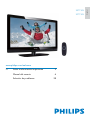 1
1
-
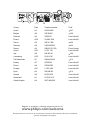 2
2
-
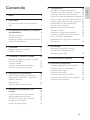 3
3
-
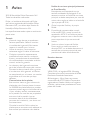 4
4
-
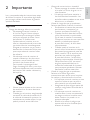 5
5
-
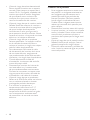 6
6
-
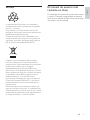 7
7
-
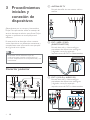 8
8
-
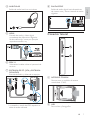 9
9
-
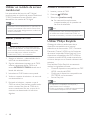 10
10
-
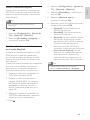 11
11
-
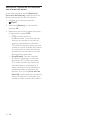 12
12
-
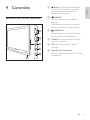 13
13
-
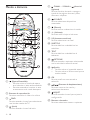 14
14
-
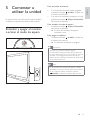 15
15
-
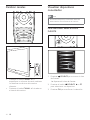 16
16
-
 17
17
-
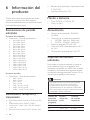 18
18
-
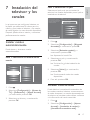 19
19
-
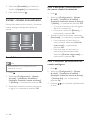 20
20
-
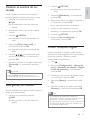 21
21
-
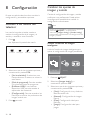 22
22
-
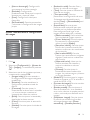 23
23
-
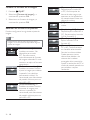 24
24
-
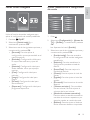 25
25
-
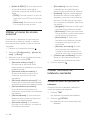 26
26
-
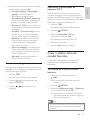 27
27
-
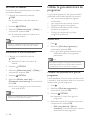 28
28
-
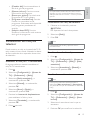 29
29
-
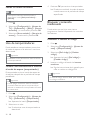 30
30
-
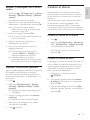 31
31
-
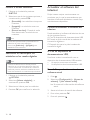 32
32
-
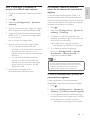 33
33
-
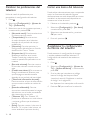 34
34
-
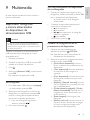 35
35
-
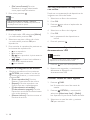 36
36
-
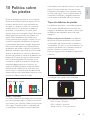 37
37
-
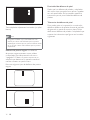 38
38
-
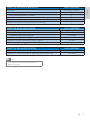 39
39
-
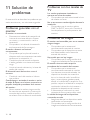 40
40
-
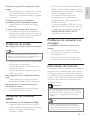 41
41
-
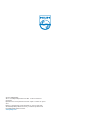 42
42
Philips 221TE4LB/01 Manual de usuario
- Categoría
- Sistemas de cine en casa
- Tipo
- Manual de usuario
- Este manual también es adecuado para
Documentos relacionados
-
Philips 241TE5LB/00 Manual de usuario
-
Philips 221T1SB1/00 Manual de usuario
-
Philips 24PHS4354/12 Manual de usuario
-
Philips 40PFL7664H/12 Manual de usuario
-
Philips 47PFL7864H Manual de usuario
-
Philips 37PFL8404H/12 Manual de usuario
-
Philips 22PFL3557H Manual de usuario
-
Philips 65PUS6753/12 Manual de usuario
-
Philips 220TW9FB/00 Manual de usuario
-
Philips 221TE4LB/57 Manual de usuario